作図
点
単点
『作図-点-単点』
機能
指示した位置に点を作図します。
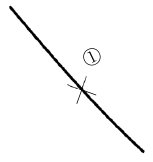
操作方法
1.位置を指示してください。【座標指示モード】
用紙基準点
『作図-点-用紙基準点』
機能
用紙基準となる位置に点を作図します。
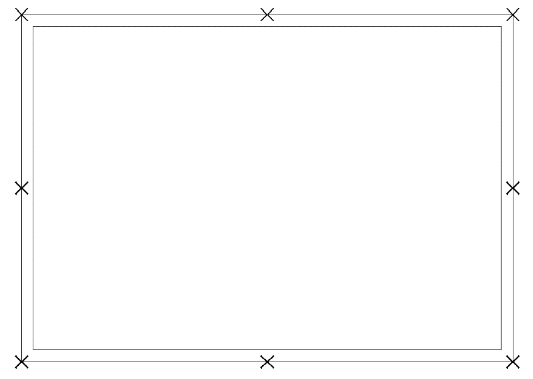
分割点
『作図-点-分割点』
機能
要素上に任意の数で等分割する位置に、点を作図します。
分割点(区間指定)
『作図-点-分割点(区間指定)』
機能
要素の指定範囲内に等分割点を作図します。
操作方法
1.分割点を配置する要素を選択してください(右クリックで終了します)。【要素選択モード】
2.始点を指示してください。【座標指示モード】
3.終点を指示してください。【座標指示モード】
4.分割数を入力してください。【分割数入力:ダイアログ】
等間隔点
『作図-点-等間隔点』
機能
連続した要素上で任意の数で等分割する位置に点を作図します。
操作方法
1.要素を選択してください。【要素選択モード】
2.連結する要素を選択してください(右クリックで終了します)。【要素選択モード】
3.基準位置を指示してください。【座標指示モード】
4.作図方向を指示してください。
5.パラメ-タを入力してください。【等間隔補助点:ダイアログ】
重心点(要素)
『作図-点-重心点(要素)』
機能
選択した閉図形を構成する要素の重心点を算出し、点要素を作図します。
操作方法
1.重心点測定要素を選択してください。【要素選択モード】
2.重心点測定要素を選択してください(右クリックで終了します)。【要素選択モード】
3.枠線の登録を終了するか、新たに内枠線を追加するかを選択してください。【枠線の登録:ダイアログ】
重心点(座標)
『作図-点-重心点(座標)』
機能
複数の点を結んだ直線で構成される面の重心点を算出し、点要素を作図します。
操作方法
1.境界線の頂点を指示してください。【座標指示モード】
2.境界線の頂点を指示してください(右クリックで終了します)。【座標指示モード】
3.枠線の登録を終了するか、新たに内枠線を追加するかを選択してください。【枠線の登録:ダイアログ】
重心点(ハッチング)
『作図-点-重心点(ハッチング)』
機能
指示したハッチング要素の重心点を算出し、点要素を作図します。
操作方法
1.ハッチング要素を指示してください。【要素選択モード】
重心点(自動)
『作図-点-重心点(自動)』
機能
指示した対象領域内で、指示した座標点を含む閉図形を自動検索し、閉図形の重心点を作図します。
文字
『作図-文字』
機能
文字列を作図します。
操作方法
1.文字を入力してください。【文字:ダイアログ】
[横書き,縦書きの場合]
2.配置位置を指示してください。【座標指示モード】
[弧なりに曲げる場合]
2.弧なり文字の中心位置を指示してください。【座標指示モード】
3.配置位置を指示してください。【座標指示モード】
